[Å] iPhoneアプリ「Eureca」1回の入力で様々な検索可能!初期設定と使い方

本日2015年10月19日にリリースされたiPhoneアプリ「Eureca」。
検索と一言で言ってもSafariで検索・YouTubeで検索・辞書検索・ブログ記事検索など様々なものがあります。
これら「検索」が1つのアプリで出来たら凄くありませんか?複数アプリをiPhoneの画面に並べる必要も無くなります。
本日限定嬉しいセール情報と共にご紹介をしたいと思います。
検索特化iPhoneアプリ「Eureca」
あらゆる検索を1つにまとめることのできるEureca。
アプリは無料で落とすことができますが、アプリ内で表示される広告をアドオンを購入することで非表示にできる仕組みです。アドオン480円。
■ 期間限定セール情報
リリースを記念して通常有料のアドオンが本日限定で無料になっています。
また10/20から10-25まではアドオンが半額です。
悩んでいるなら絶対にリリースされた本日がチャンス!
開発者さんがTwitterでテスターを募集していたのでβ版をずっと使わせていただきましたが、今やDock(アプリが4つ下に並んでいるところ)に置き毎日のように使ってます。
実際にどんなことができるアプリなのか
例えば、Eurecaの検索バーの部分に「ラーメン」というキーワードを入力したとします。
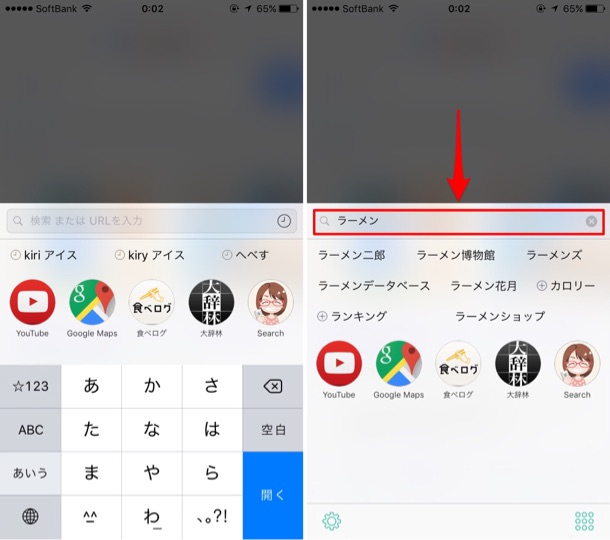
すると…
好きなブログ内の記事検索や大辞林検索
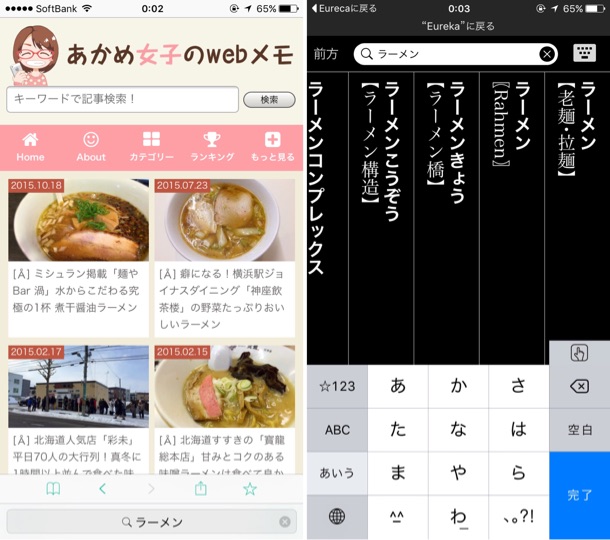
食べログ検索やYouTube検索など。
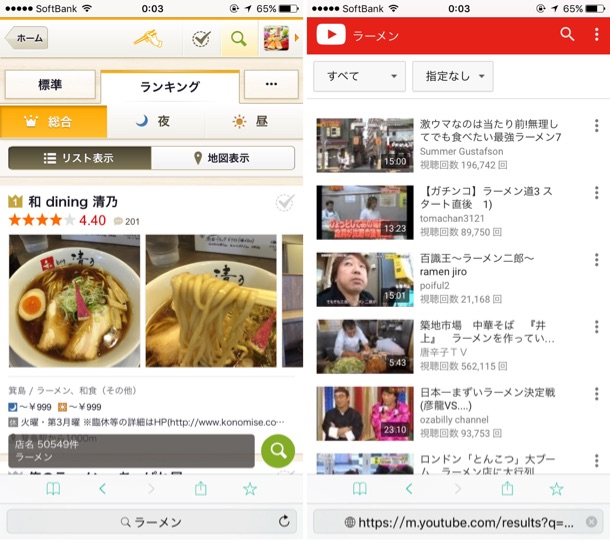
様々な検索を1つのアプリで行えることがこちらのアプリの最大の魅力。食べログアプリ、YouTubeアプリ、Safariアプリ、大辞林アプリをiPhoneの先頭画面に全て置いておく必要もなくなります。
ご紹介した検索項目はあくまでも私が使用している検索項目。不要な項目や追加ももちろん可能です。
Eurecaの初期設定
左下の画面 矢印のように軽く画面を下に撫でるようにするとキーボードが下におり、2つのアイコンが左右に表示されます。
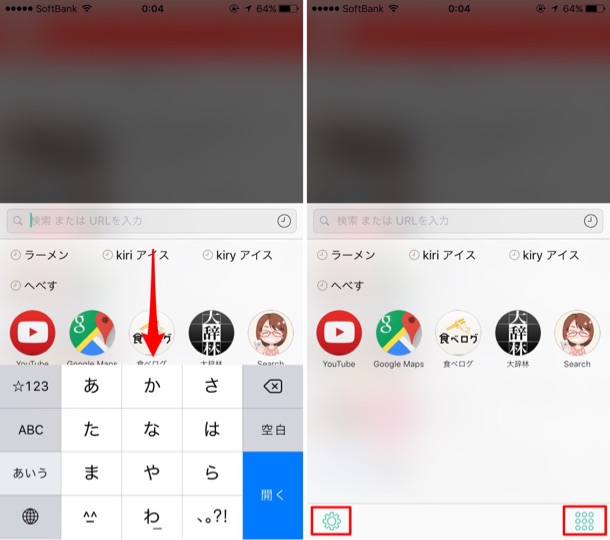
左のアイコン:広告非表示のアドオンから始まり、検索エンジンや既定ブラウザの設定、表示する項目の変更など。
右のアイコン:アイテムの編集が行えます。アイテムというのは先ほど検索する際に使った項目をさします。

■ 追加できるアイテム一覧(掲載時現在)
コレクションから選択から選んだ場合↓
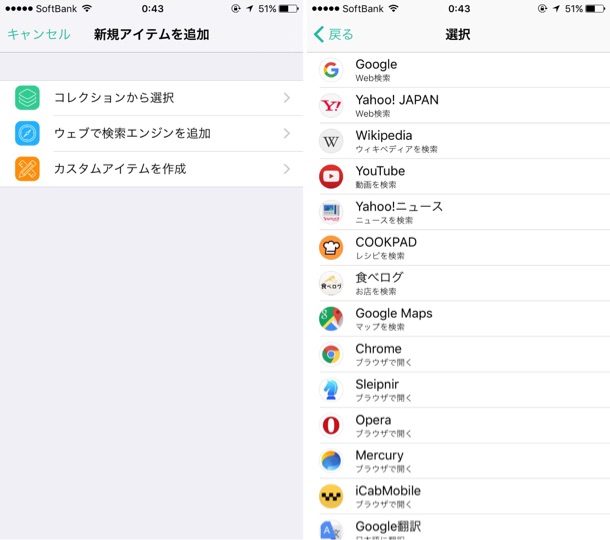
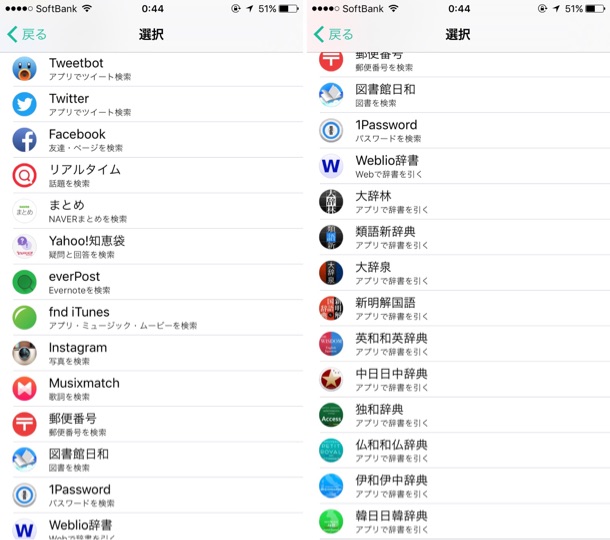
他にもウェブで検索エンジンを追加・カスタムアイテムを追加することができます。
ウェブで検索エンジンを追加を利用すると、愛読のブログのみに絞った検索を行うことができます。
さいごに
検索が1つのアプリにまとまったEureca。
シンプルかつお洒落なデザインは、機能だけでなく見た目も使っていて気持ちの良いです。
無料期間にアプリをインストールする方は落として終わりではなく、アドオン部分のタップもお忘れなく!
おしまい。
* 有料アプリのアイテムを使う場合はiPhoneに落としてある必要があります。有料アプリを無料で使えるというわけではなくEurecaからのショートカットのようなイメージです。
この記事はiPhoneアプリ「SLPRO X(するぷろ X)」から更新しました!
\ この情報を周りの人にも教える /
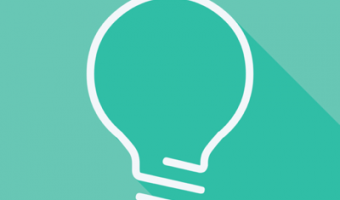
[Å] iPhoneアプリ「Eureca」1回の入力で様々な検索可能!初期設定と使い方
この記事が気に入った方はいいね!で
更新情報を受け取る!






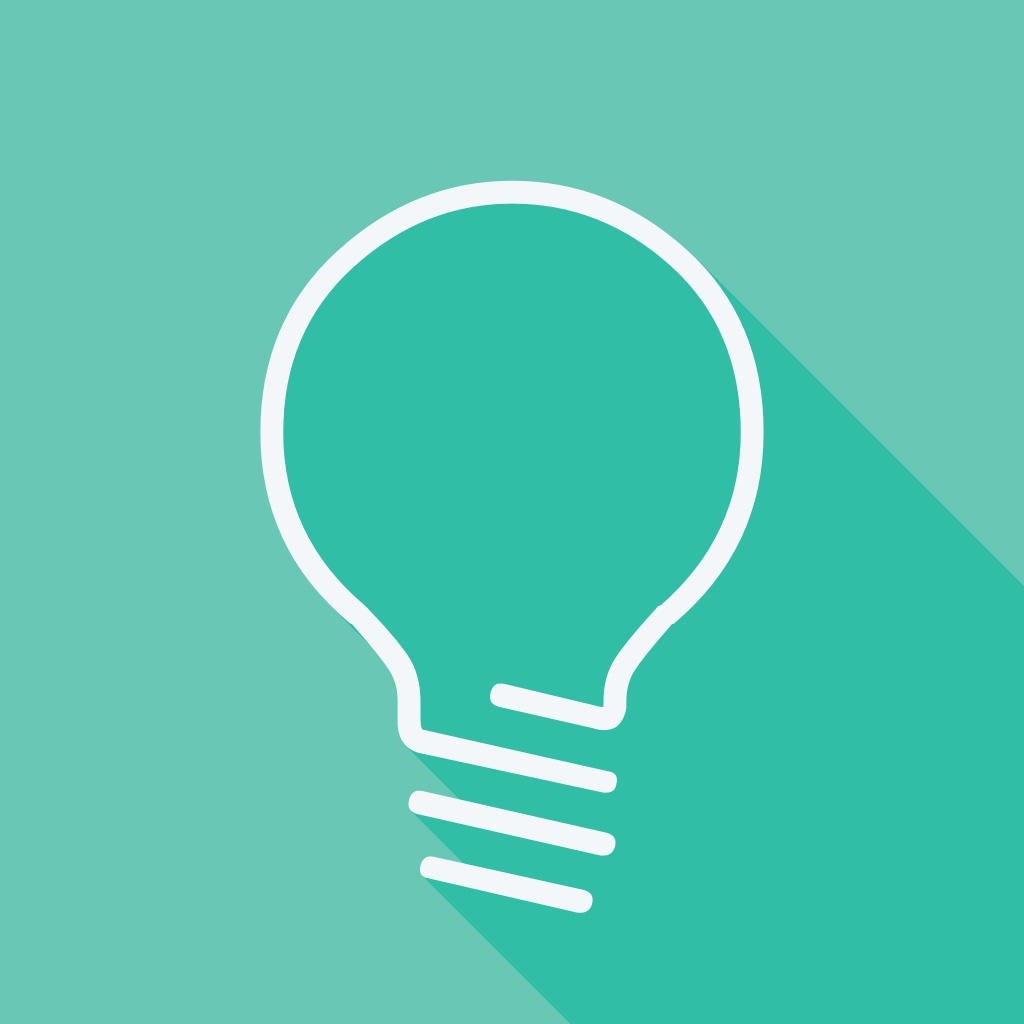




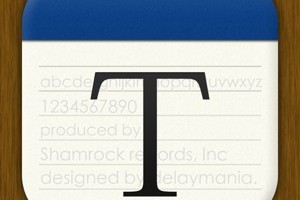

![[Å] 送信者の名前ではなくアドレスが表示されるiPhoneのメールアドレスを変更する方法!](http://webmemo.biz/wp-content/uploads/eye-softbank-mail-sms-mms-340x200.jpg)

![[Å] ブログが更新されたらiPhoneで通知!記事保存も同時に実行で快適!! [Å] ブログが更新されたらiPhoneで通知!記事保存も同時に実行で快適!!](http://webmemo.biz/wp-content/uploads/wordpress-popular-posts/11109-first_image-90x90.png)
![[Å] LINEスタンプの飛び出すシリーズ 画面全体で見せる動きが可愛いから探してみた [Å] LINEスタンプの飛び出すシリーズ 画面全体で見せる動きが可愛いから探してみた](http://webmemo.biz/wp-content/uploads/wordpress-popular-posts/21779-first_image-90x90.png)
![[Å] Googleマップで行きたい飲食店を管理する方法が便利!現在地からひと目で把握も [Å] Googleマップで行きたい飲食店を管理する方法が便利!現在地からひと目で把握も](http://webmemo.biz/wp-content/uploads/wordpress-popular-posts/21734-first_image-90x90.jpg)
![[Å] Sylfeedお帰り!!日本語RSSリーダーがfeedly対応、iPad対応でまたメインに戻したよ! [Å] Sylfeedお帰り!!日本語RSSリーダーがfeedly対応、iPad対応でまたメインに戻したよ!](http://webmemo.biz/wp-content/uploads/wordpress-popular-posts/10567-first_image-90x90.png)